Google Scholar est un service de Google conçu pour la recherche d’articles et de publications scientifiques. En créant un profil Google Scholar, l’utilisateur pourra ajouter des articles à la base de données GS.
Il pourra également consulter les publications des autres membres.
Pour vous inscrire, retrouvez dans notre guide toute la démarche de création de compte.
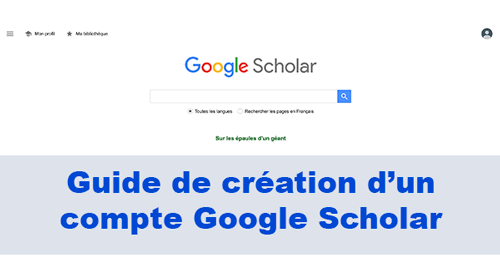
Ceci est une capture d’écran du site https://scholar.google.com/
Comment créer un compte Google Scholar ?
Cet outil Google englobe toutes les recherches scientifiques (les documents, les articles, livres pdf, etc). Il s’agit d’une plateforme très riche.
Tout utilisateur ayant un compte peut accéder gratuitement et consulter les références scientifiques ajoutées dans cette plateforme.
Outre la version web, il existe aussi l’application Google Scholar. Elle est gratuite et disponible sur App Store et Play Store.
Pour ouvrir un compte, vous avez le choix d’utiliser le site web ou l’application mobile.
Rendez-vous ainsi sur la version web ou mobile.
Puis, cliquez sur la rubrique Connexion qui se trouve dans la page d’accueil du site.
Si vous disposez d’une adresse Gmail, connectez-vous à votre compte et suivez les instructions requises pour le paramétrage de votre profil.
Toutefois, si vous n’avez pas d’un compte Gmail, cliquez sur la rubrique Créer un compte.
On vous demande de créer une adresse mail si vous n’en avez pas.
Saisissez par la suite votre nom d’utilisateur et choisir votre mot de passe.
Validez l’ouverture de votre compte.
Vous recevrez par la suite un e-mail qui confirme la création de votre compte.
Comment utiliser Google Scholar ?
Après avoir ouvert votre compte, il faut compléter votre profil en saisissant vos informations personnelles ainsi que vos domaines d’intérêts.
Cet outil de recherche académique vous propose aussi des articles dont vous êtes auteur. Veuillez ainsi les sélectionner afin d’ajouter à votre profil.
Pour valider cette opération, cliquez sur la flèche en haut à droite à côté du nombre d’articles retenus. Cette étape est primordiale pour finaliser la création de votre profil.
L’utilisation de cet outil de recherche de références scientifiques est très simple.
Pour classer les références par ordre alphabétique et identifier les doublons, il suffit de cliquer sur le bouton Titre.
En sélectionnant des articles, vous allez afficher les boutons suivants : Supprimer, fusionner, exporter
Afin de corriger ou supprimer une référence, il suffit de cliquer le titre du document.
L’ajout et la saisie manuelle des références s’effectuent en cliquant sur l’icône +.
En outre, les références apparaissent par ordre décroissant du nombre de citations Google Scholar.
Votre profil permet de suivre l’évolution de votre h-index et indice i-10 ainsi que le nombre de citations de vos publications dans GS.
L’icône Étoile signifie que GS n’est pas certain du nombre de citations et vous pouvez les consulter pour les valider.
Toutefois, si vous n’êtes pas un auteur, GS est similaire à un moteur de recherche.
Il suffit de taper des mots clés pour afficher des articles et des recherches scientifiques.
Dans le menu à votre gauche, vous pouvez tirer les résultats par année de publication, langue, etc.


